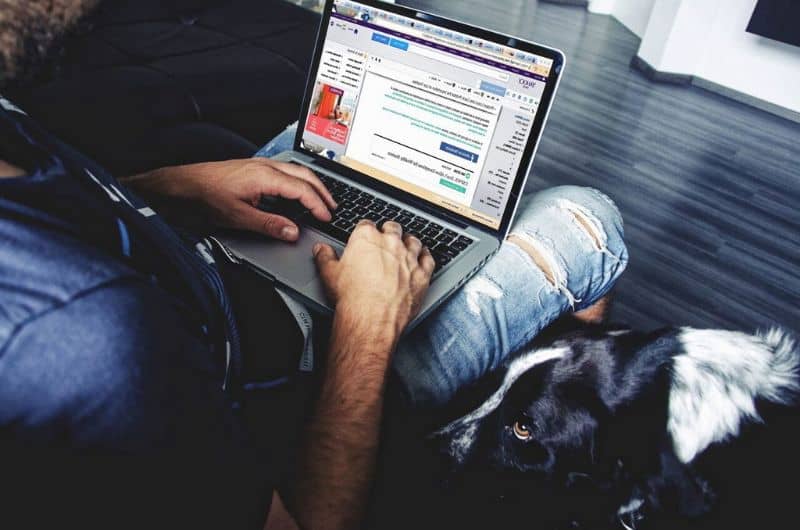Microsoft Edge jest Nawigator sieciowy o których wielu użytkowników nie może być przekonanych. To narzędzie zwykle pochłania zasoby, a jeśli nie jest to Twoja często używana przeglądarka, możesz się zastanawiać, jak zapobiec uruchamianiu Microsoft Edge w tle w systemie Windows 10?
Przeglądarka Microsoftu znacznie się poprawiła, a aktualizując do najnowszej wersji Microsoft Edge, zobaczysz jej ciągłe ulepszenia. Mimo to wiadomo, że działanie w tle może stanowić problem, ale jest to coś, co ma rozwiązanie.
Jak uniemożliwić działanie Microsoft Edge w tle w systemie Windows 10?
Microsoft Edge jest obecny w Windows 10 i stale działa w tle, co pochłania pamięć. W związku z tym system uruchamia trzy procesy, które możemy zatrzymać, aby uniknąć niepotrzebnego zużycia zasobów.
Oto kilka istotnych informacji na temat Microsoft Edge oraz procedurę zapobiegającą jego działaniu w tle.
Co to jest Microsoft Edge?
Microsoft Edge to silnik renderujący strony internetowe, który umożliwia użytkownikom przeglądanie Internetu. Ta przeglądarka jest wyposażona w technologię o nazwie SmartScreen, która chroni komputer przed niechcianymi aplikacjami lub fałszywymi stronami. Możesz także skonfigurować Cortanę w przeglądarce Microsoft Edge.
Jak działa Microsoft Edge?
System operacyjny Windows 10 domyślnie uruchamia Microsoft Edge i aktywuje trzy procesy: MicrosoftEdge.exe, MicrosoftEdgeSH.exe i MicrosofEdgeCP.exe. Te konsumują procesor Y Pamięć fizyczna które mogą spowolnić komputer, jeśli nie ma on solidnych zasobów.
Często użytkownicy ustawiają inną przeglądarkę internetową jako domyślną, dlatego rozszerzenie zużycie zasobów generowane przez Microsoft Edge to może być niepotrzebne. W takich okolicznościach zaleca się zaprzestanie uruchamiania go w tle.
Instrukcje: zapobieganie uruchamianiu przeglądarki Microsoft Edge w tle w systemie Windows 10
Jeśli zamierzasz uniemożliwić systemowi Windows 10 uruchamianie procesów Microsoft Edge, musisz wykonać następujące czynności.
Najpierw przejdź do menu „Oprawa” i wybierz opcję „Prywatność”. Następnie wybierz „Aplikacje działające w tle”, aby odznaczyć aplikację „Microsoft Edge”. W ten sposób zapobiegasz ciągłemu działaniu przeglądarki w tle.
Wejdź do edytora rejestru systemu Windows
Po dostosowaniu menu konfiguracyjnego należy przejść do menu startowego i wpisać w oknie „Uruchom” regedit. Naciśnij klawisz „Enter” lub „Enter”, aby wyświetlić najważniejsze katalogi systemu operacyjnego, ponieważ konieczna będzie edycja rejestrów Windows 10 Regedit.
Przejdź do katalogu edytora rejestru
Po wejściu do edytora rejestru należy zlokalizować folder HKEY_LOCAL_MACHINE. Znajdziesz tam podkatalogi, z których wybierzesz „OPROGRAMOWANIE”. Kliknij +, aby wyświetlić podfoldery i wybierz „Zasady”. W tym folderze znajdziesz również podkatalogi, wybierz „Microsoft”, aw nim „Microsoft Edge”.
W folderze „Microsoft Edge” Po prawej stronie edytora znajdziesz klucz o nazwie „Główny”. Jeśli go nie dostaniesz, musisz utworzyć klucz, klikając prawym przyciskiem myszy panel, a następnie „Nowy” – „Klucz” i nadać mu nazwę „Główny”.
Utwórz nową wartość w kluczu głównym
Kliknij prawym przyciskiem myszy właśnie utworzony klucz i wybierz „Nowy” – „32-bitowa wartość DWORD”. Nazwij to SyncFavoritesBetweenIEAndMicrosoftEdge. Kliknij go dwukrotnie i ustaw wartość 1.
Utwórz nową wartość z panelu głównego
Później kliknij prawym przyciskiem myszy puste miejsce na panelu i wybierz opcję Nowy ”-„ 32-bitowa wartość DWORD ”. Ustaw nazwę PreventLiveTileDataCollection a wartość 1.
Kliknij prawym przyciskiem myszy klawisz „Główny” i wybierz „Nowy” – „Wartość DWORD 32 bity”. Nazwij to AllowPrelaunch i pozostaw jego wartość na 0.
Wyłącz automatyczne uruchamianie Microsoft Edge
Podążaj tą ścieżką: HKEY_LOCAL_MACHINE SOFTWARE Policies Microsoft MicrosoftEdge TabPreloader. W „TabPreloader” przypisz mu wartość 0. Jeśli nie możesz jej znaleźć, utwórz „nową 32-bitową wartość DWORD”, nadaj jej nazwę TabPreloader i ustawiasz wartość 0.
Wykonując powyższe, będziesz mógł wyłączyć automatyczne uruchamianie Microsoft Edge w Windows 10, z pewnością coś, co powinieneś wziąć pod uwagę, aby zaoszczędzić zasoby na swoim komputerze.